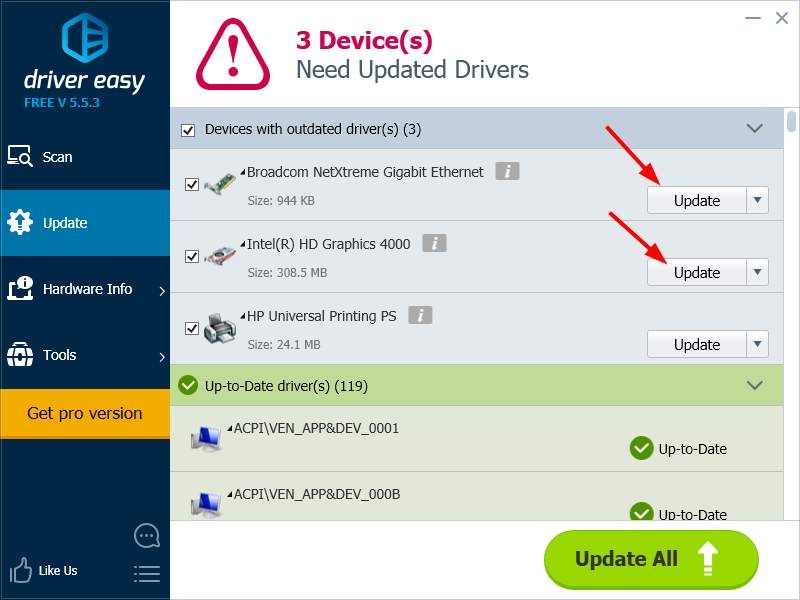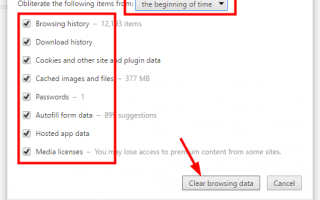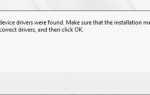Содержание
Многие люди сообщают, что видео, которое они воспроизводят на YouTube, часто запаздывает, даже если оно имеет низкое разрешение. Обычно это происходит в их браузере Google Chrome.
Если вы тоже столкнулись с этой проблемой, не беспокойтесь. Вот несколько трюков, которые вы должны попробовать. Возможно, вам не придется пробовать их все. Просто пройдите вниз по списку, пока не найдете тот, который работает.
1) Очистить данные просмотра
2) Найти расширение, которое вызывает проблемы
3) Переустановите ваш веб-браузер с последней версией
4) Обновите сетевые и графические драйверы
1) Очистить данные просмотра
В кэшированных файлах или в истории вашего браузера могут быть поврежденные данные, которые вызывают проблему. Чтобы очистить эти данные в Google Chrome:
1. Нажмите Ctrl, сдвиг а также удалять ключ на клавиатуре в то же время.
2. Выберите удаление элементов с начала времен и отметьте все элементы. Затем нажмите на Очистить данные просмотра.
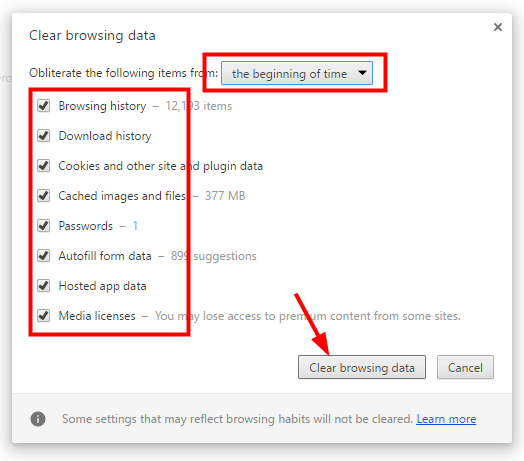
Данные просмотра вашего браузера теперь очищены. Перезапустите браузер и проверьте, можете ли вы нормально воспроизводить видео с YouTube.
2) Найти расширение, которое вызывает проблемы
Некоторые расширения в вашем браузере могут замедлять потоковую передачу видео с YouTube. Вы можете проверить свой браузер, чтобы увидеть, используются ли такие расширения. Чтобы проверить расширения Google Chrome:
1. Нажми на значок меню в правом верхнем углу окна браузера. В меню выберите Больше инструментов а затем выберите расширения.
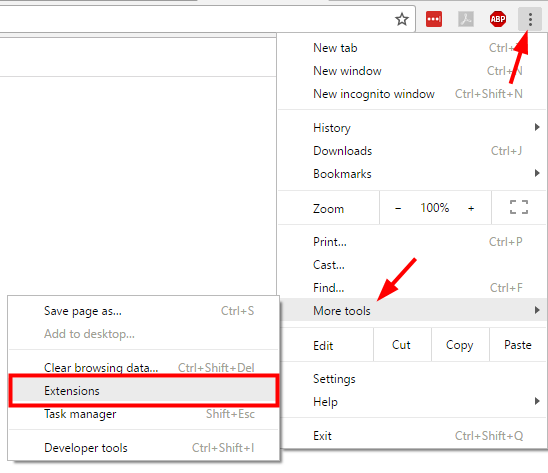
2. В списке расширений снимите флажок коробка рядом с Включено в каждом расширении отключить это расширение. Вы можете отключить по одному добавочному номеру за раз и воспроизводить видео на YouTube. Этот метод может помочь вам определить, какой из них замедляет потоковую передачу видео с YouTube.
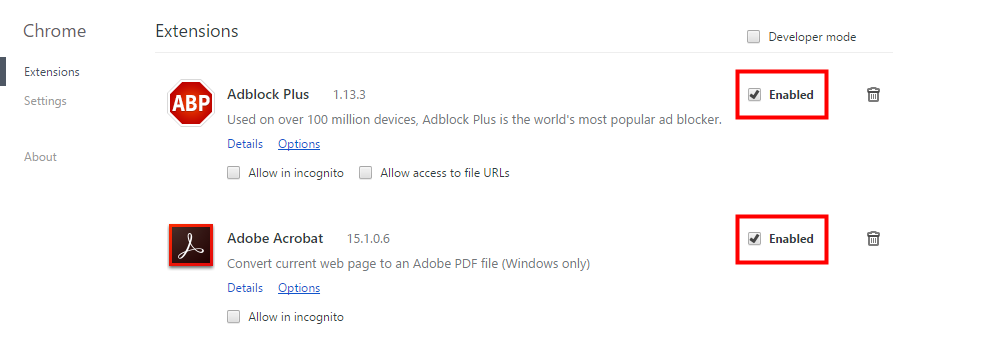
3) Переустановите ваш веб-браузер с последней версией
В вашем веб-браузере могут быть проблемы с повреждением, поэтому видео YouTube не может нормально воспроизводиться на нем. Вы можете попробовать переустановить браузер, чтобы увидеть, решит ли это вашу проблему. Для этого:
1. Нажми на Стартовое меню в левом нижнем углу экрана, а затем введите «контроль«. Когда ты видишь Панель управления появится в меню выше, нажмите на него.
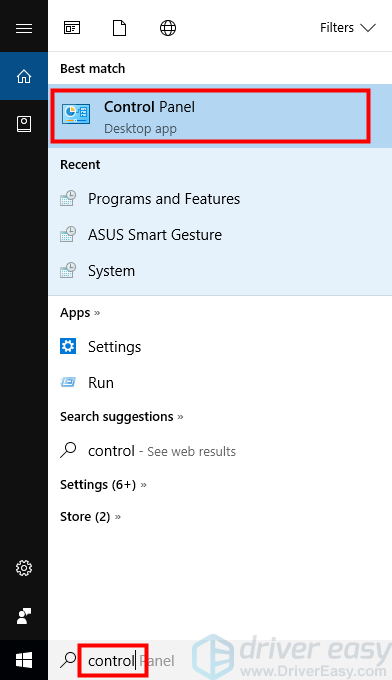
2. Выбрать Большие иконки из Просмотр по выпадающее меню. Затем выберите Программы и характеристики.
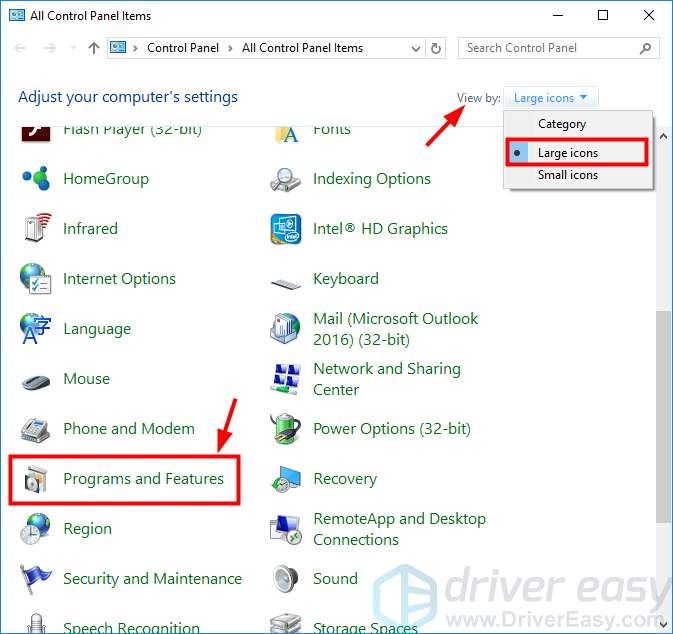
3. Щелкните правой кнопкой мыши на вашем браузере и выберите Удалить.

4. После удаления браузера перейдите на его официальный сайт и найдите его последнюю версию. Загрузите эту версию и установите ее на свой компьютер.
5. Запустите браузер. Затем проверьте, вернется ли новый браузер к потоковой передаче видео YouTube.
4) Обновите сетевые и графические драйверы
Видео YouTube может всегда отставать от вас, если ваша сетевая или графическая версия драйверов неверна или устарела. Вам следует обновить сетевые и графические драйверы, чтобы узнать, может ли это решить вашу проблему. Один простой и надежный способ обновить драйверы — это использовать Водитель Легко.
Водитель Легко автоматически распознает вашу систему и найдет для нее правильные драйверы. Вам не нужно точно знать, на какой системе работает ваш компьютер, вам не нужно рисковать загрузкой и установкой неправильного драйвера, и вам не нужно беспокоиться об ошибках при установке.
Вы можете скачать и установить драйверы, используя бесплатные или профессионал версия Driver Easy. Но в Pro версии это займет всего 2 клика (и вы получите полная поддержка и 30-дневная гарантия возврата денег):
1. Скачать и установить Водитель Легко.
2. Бегать Водитель Легко и ударил Сканировать сейчас кнопка. Водитель Легко Затем просканирует ваш компьютер и обнаружит любые проблемы с драйверами.
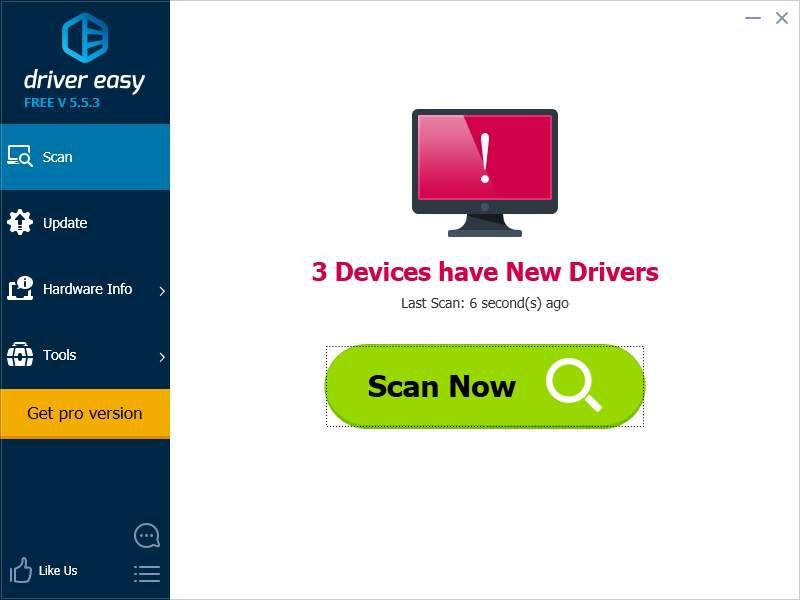
3. Нажми на Обновить Кнопка рядом с сетевыми и графическими драйверами, чтобы загрузить последнюю и правильную версию драйвера для каждого из них. Вы также можете нажать Обновить все кнопка в правом нижнем углу, чтобы автоматически обновить все устаревшие или отсутствующие драйверы на вашем компьютере (это требует Pro версия — вам будет предложено обновить, когда вы нажмете на Обновить все).